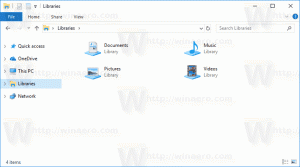Додавање или уклањање дугмета чворишта помоћи у Мицрософт Едге-у
Ево како можете да додате или уклоните дугме за чвориште помоћи у програму Мицрософт Едге. У недавно објављеној верзији Мицрософт Едге Цанари Буилд 91.0.848.0, софтверски гигант из Редмонда представио је нову функцију Ассистанце Хуб-а. Мицрософт жели да побољша могућност откривања нових функција, помогне корисницима да науче више о могућностима претраживача и створи једно место за проналажење дневника промена за ажурирања. Наравно, центар за помоћ је такође још једна капија за промовисање неких функција, нпр. да бисте поставили Едге као подразумевани претраживач, пријавите се са Мицрософт налогом, синхронизујте своје податке итд.
Реклама
Центар за помоћ ради на сличан начин као и други чворови. Појављује се на екрану као мали прозор без отварања нове странице. Мицрософт вам такође омогућава да додате или уклоните дугме Ассистанце Хуб на Едге траци са алаткама. Неки корисници могу довести у питање ову функцију и њене предности, али је и даље добро видети да је Мицрософт не форсира и даје опцију да онемогући чвориште за помоћ. Компанија тек треба да саопшти све детаље о овој функцији.

Тренутно је центар за помоћ доступан у Мицрософт Едге Цанари Буилд 91.0.848.0. То је део такозваног „контролисаног увођења функција“, што значи да му за сада може приступити само неколико корисника. Мицрософт се може предомислити и одустати од чворишта помоћи пре него што допре до шире публике.
Уклоните дугме за чвориште помоћи у Мицрософт Едге-у
- Покрените Мицрософт Едге.
- Отворите главни мени користећи пречицу Алт + Ф или кликом на дугме менија.

- Изаберите Подешавања из менија.
- Изаберите Изглед лево.
- Искључите Прикажи чвориште за помоћ пребаците опцију испод Прилагодите одељак траке са алаткама.
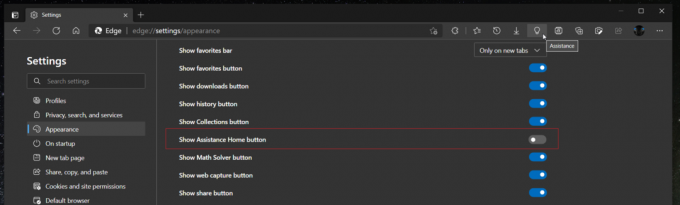
Ти си готов!
Савет: Такође можете да онемогућите Центар за помоћ дугме у Мицрософт Едге-у директно са траке са алаткама.
Уклоните дугме Ассистанце Хуб са траке са алаткама
- Отворите Едге претраживач.
- Кликните десним тастером миша на Центар за помоћ дугме.
- Изаберите Сакриј са Тоолбар-а опција.
- Дугме ће сада бити уклоњено са траке са алаткама Едге.
Коначно, дугме је лако вратити на траку са алаткама. Све што треба да урадите је да омогућите прегледану опцију у подешавањима Едге. Ево како.
Додајте дугме Ассистанце Хуб на траку са алаткама у Мицрософт Едге-у
- Отворите Мицрософт Едге.
- Притисните пречицу Алт + Ф или кликните на дугме са 3 тачке да бисте отворили мени.

- Изаберите Подешавања из менија.
- Изаберите Изглед лево.
- Омогућите Прикажи чвориште за помоћ постављање под Прилагодите одељак траке са алаткама.
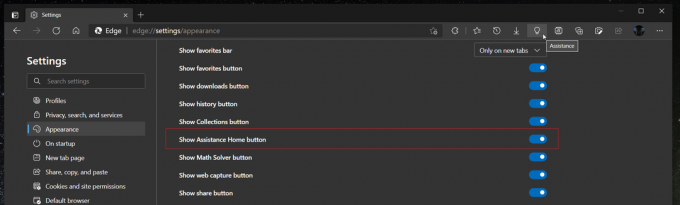
Центар за помоћ није једино ново чвориште које долази у Мицрософт Едге. Програмери такође раде на Матх Солвер-у, који је наменски радни простор за решавање различитих математичких једначина. За разлику од центра за помоћ који је под контролисаним увођењем, можете омогућите Матх Солвер у Мицрософт Едге-у користећи заставицу у едге://флагс.
То је то.